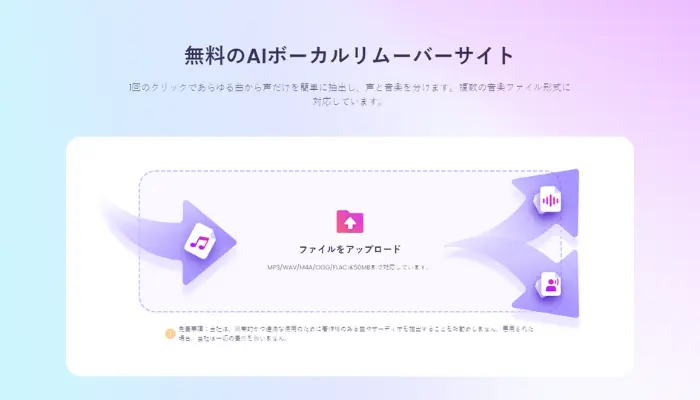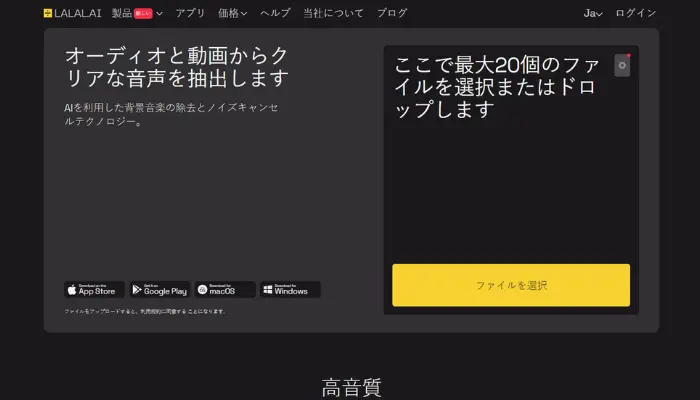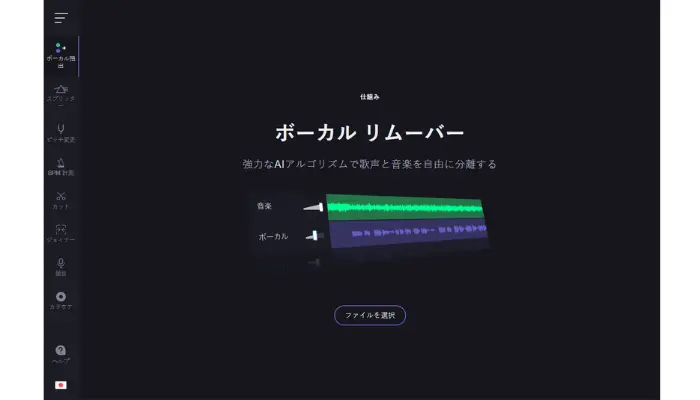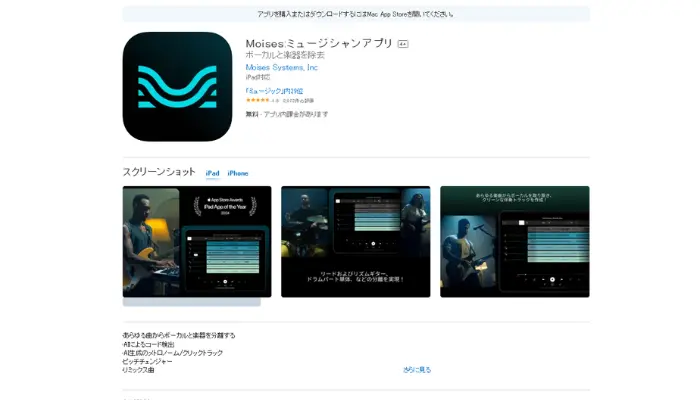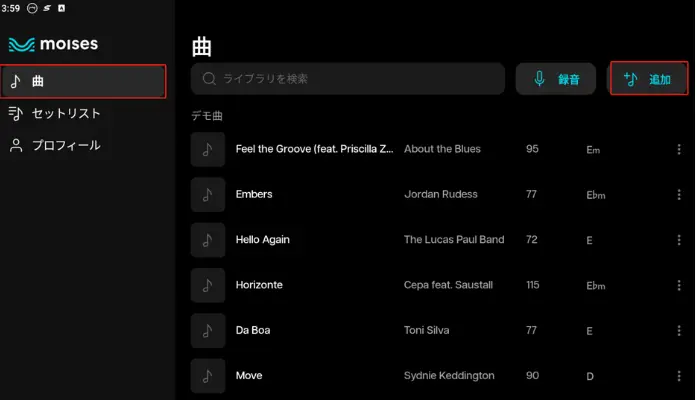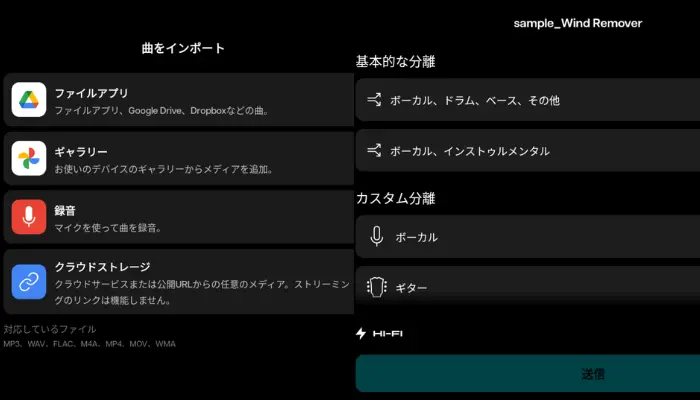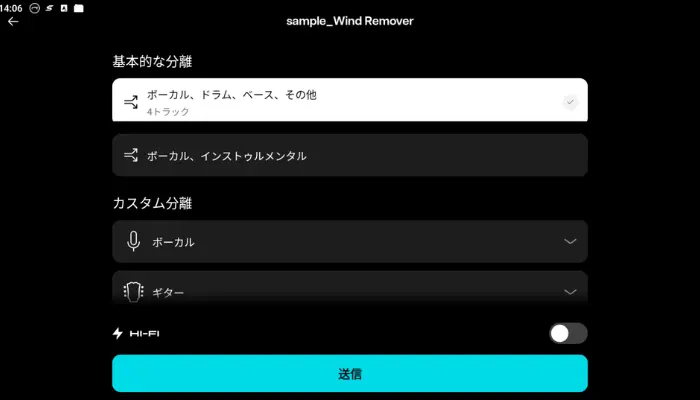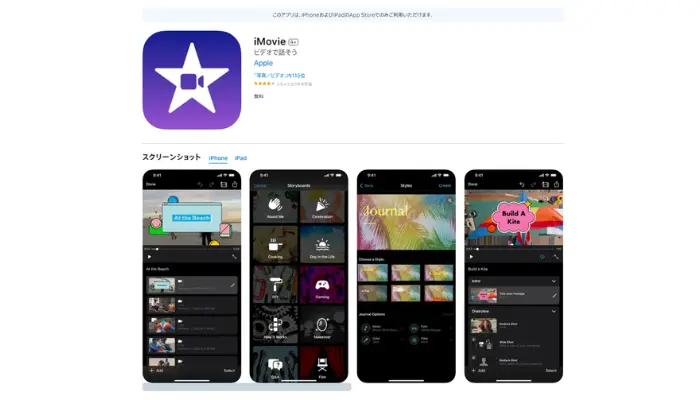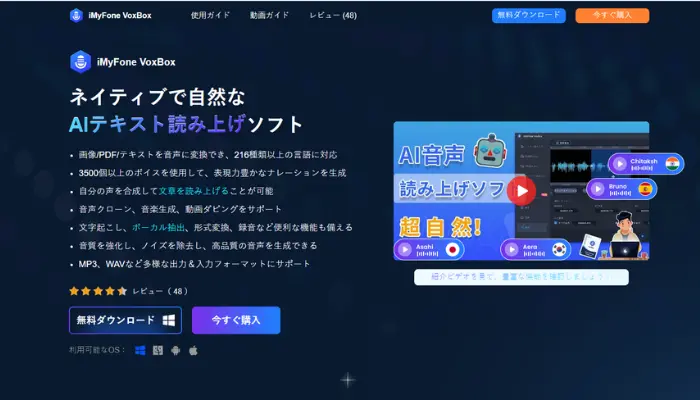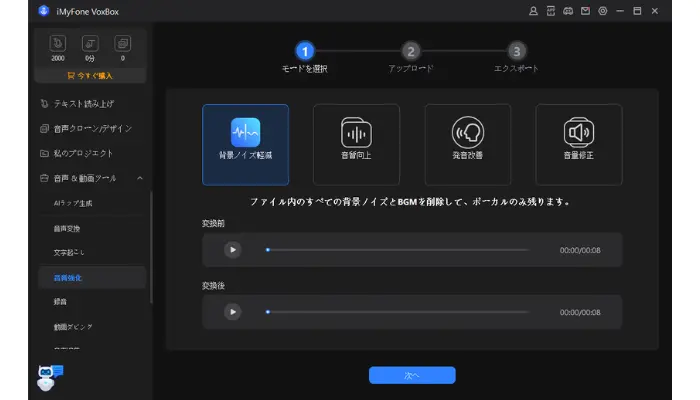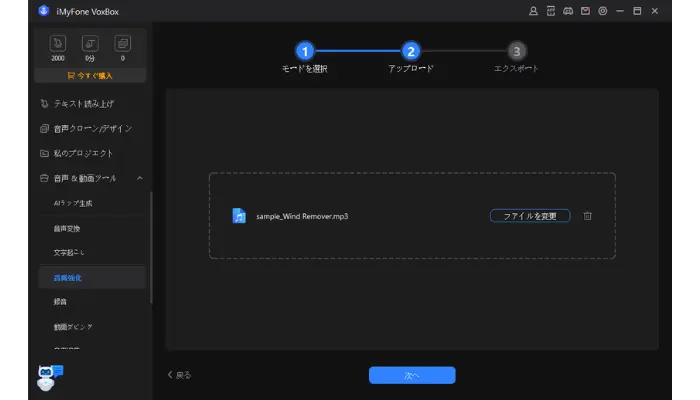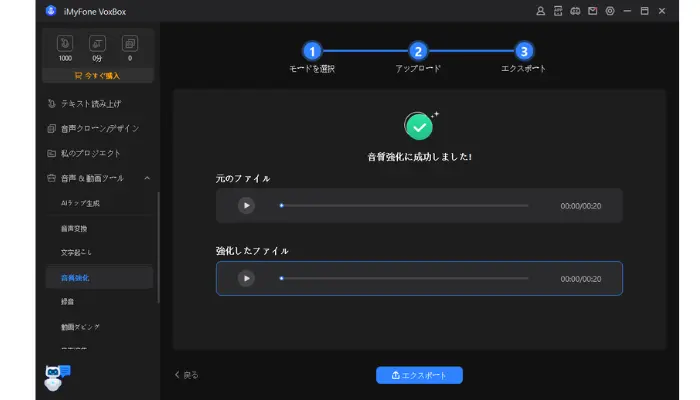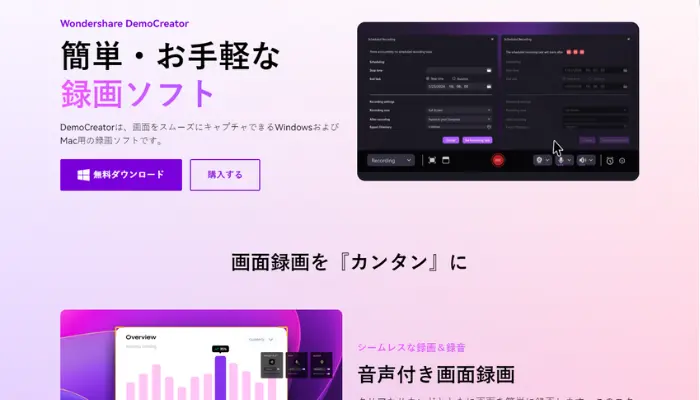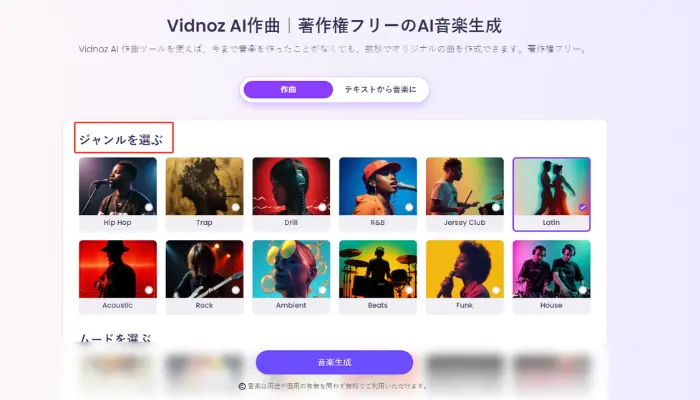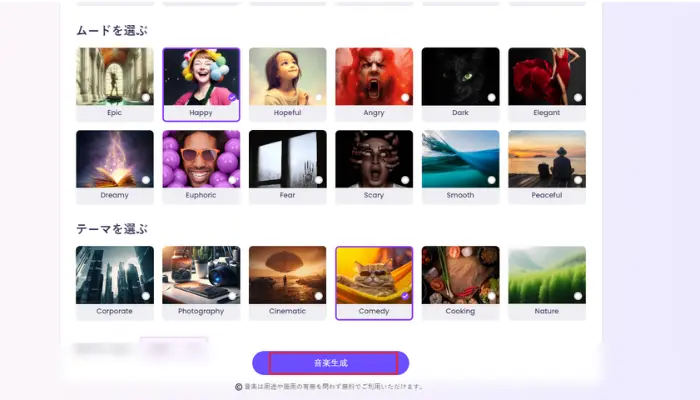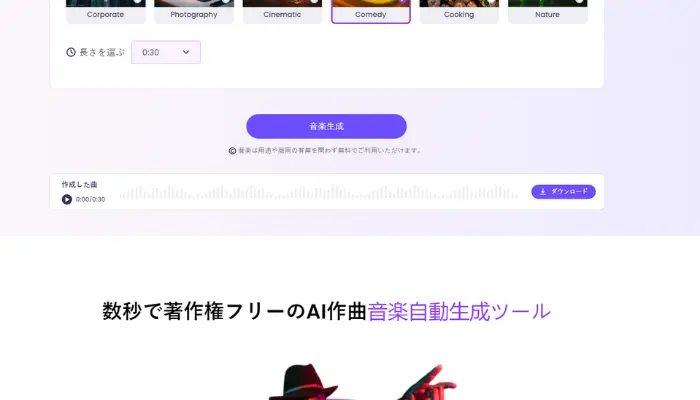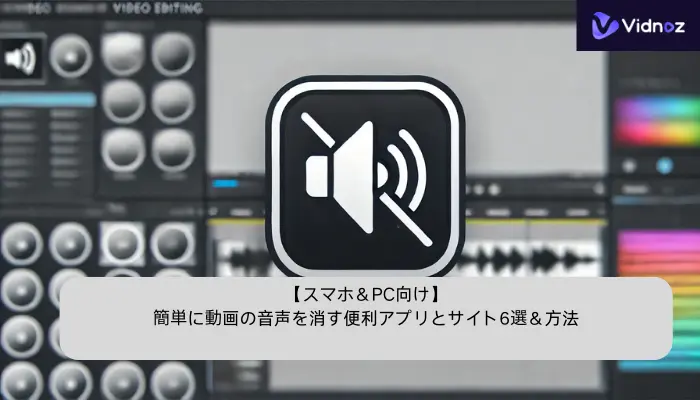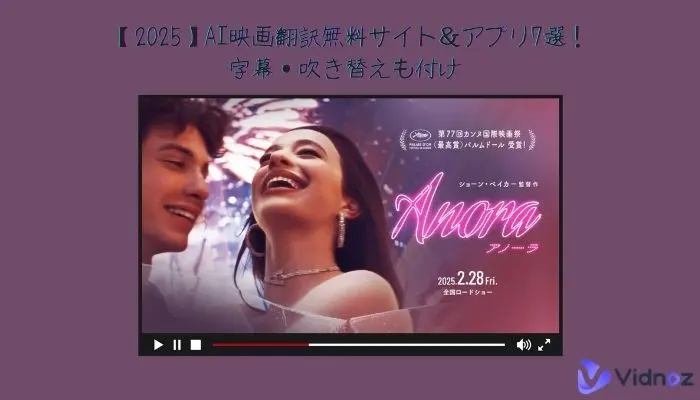動画の中でBGMが必要以上に目立ちすぎて、会話や自然音がかき消されることがありますよね。例えば、キャンプ動画で自然音を強調したい時や、ピアノの演奏動画でその音だけを残したい時などです。
こうしたシーンで便利なのが、BGMだけを削除して、他の音をそのまま残す方法です。音楽を再編集することで、楽器音を削除したり、歌声を抽出して、新しい創作を生むことも可能です。
この記事では、PCやスマートフォンで動画のBGMだけを消すための便利なツールを紹介します。どんな方法が簡単に使えるかを見ていきましょう。

- 目次
-
動画や音声からBGMだけを消す理由
-
スマホ&PC対応!AIで動画と音声からBGMだけを消す無料サイト3選と方法
Vidnoz AIボーカルリムーバー:ワンクリックで動画のBGMを抽出し、人の声や物音を残す
LALAL.AI Voice Cleaner:AIで動画の音楽を消す!ノイズ除去もできる
Vocal Remover:強力AIで歌声&音楽を自由に分離
-
スマホ対応!AIで動画と音声からBGMだけを消す無料アプリ2選と方法
Moises:AIが曲を解析!楽器とボーカルを簡単分離
iMovie:iPhoneで動画のBGMを消して音声だけ残す
-
PC対応!AIで動画と音声からBGMだけを消す無料ソフト2選と方法
VoxBox:背景ノイズ除去機能でBGMなどの背景音を消して人声だけを残す
DemoCreator:AIで動画や音声からBGMだけを消してきれいにボーカルを分離できる
-
動画と音声からBGMだけを消すことに関するFAQ
-
追加:動画の音楽を自由自在に変更!AI作曲ツールでオリジナルBGMを作成
-
結論
動画や音声からBGMだけを消す理由
動画や音声データから、BGMだけを消す際に考えられる主な理由をいくつか挙げてみました。
1. ナレーションやセリフを強調するため
インタビューや解説動画では、BGMが邪魔になってセリフが聞き取りづらくなることがあります。BGMを除去すれば、セリフやナレーションがクリアに聞こえるようになります。
2. 著作権問題を回避するため
動画の中に著作権のあるBGMが含まれている場合、問題になることがあります。著作権フリーの音楽を使うか、音楽を完全に除去して独自のサウンドに差し替える方法が便利です。
3. 新しいBGMに差し替えるため
場合によっては、オリジナルのBGMを使いたくない時があります。BGMを削除して新しい音楽を追加することで、動画の雰囲気を一新できます。
4. ノイズや不要な音を取り除くため
BGMが過度に大きいと、視聴者が集中しづらくなります。BGMを消すことで、ノイズや不要な音を取り除き、よりクリーンな音声を提供できます。
5. 翻訳・吹き替え作業をしやすくするため
動画に外国語の翻訳や吹き替えを追加する際、元のBGMが邪魔になることがあります。BGMを消して、ナレーションやセリフを際立たせることができます。
スマホ&PC対応!AIで動画と音声からBGMだけを消す無料サイト3選と方法
動画からBGMだけを消す方法には、オンラインのツールを使うのが手軽です。以下では、PCとスマホ対応の無料サイトを3つ紹介します。
Vidnoz AIボーカルリムーバー:ワンクリックで動画のBGMを抽出し、人の声や物音を残す
| 公式サイト |
https://jp.vidnoz.com/ai-vocal-remover.html |
| 価格 |
無料 |
| サポートファイル形式 |
MP3,WAV,M4a,OGG,FLAC |
Vidnoz AIボーカルリムーバーは、AI技術を活用して、動画からBGM(バックグラウンドミュージック)を簡単に消去し、人の声や自然音などの他の音を残すことができるツールです。ユーザーがアップロードした動画に対してワンクリックで処理を行い、音楽を削除することができます。これにより、音楽のない動画編集が簡単にでき、クリアな音声やナレーションを強調することが可能になります。
AIで有名人やその他の人の声を変換する- 無料
有名人の声を無料ですぐに真似できます。
任意のAI音声を変換し、無料でダウンロードできます。
140以上の言語の音声を自動生成できます。
AIボイスチェンジャー
主な機能:
- ボーカル除去:音楽トラックから歌声を除去する機能。
- 自動処理:AIを活用して音楽トラックを解析し、ボーカルを正確に識別して除去。
- 高品質な音声分離:背景音楽を残しつつ、歌声を明確に分離する。
メリット
- 初心者でも使いやすく、音楽編集に関する専門的な知識がなくてもボーカルを除去できる。
- AI技術を活用して高速で処理が完了。
- 歌声と楽器の音を分ける精度が高く、音質が保たれる。
デメリット
- 複雑な音楽や特殊な音声が含まれている場合、完全にBGMを除去できないことがある。
- 無料プランでは処理回数や利用可能な機能に制限がある場合がある。
▼Vidnoz AIボーカルリムーバーで動画の音楽を消す方法
Vidnoz AIボーカルリムーバーで、動画のBGMだけを消す方法をまとめてみました。
1. まずは、Vidnoz AIボーカルリムーバーの公式サイトにアクセスしましょう。
2. このページが表示されるので、ページの真ん中にあるアップロードボタンからBGMを消したいファイルをアップロードします。
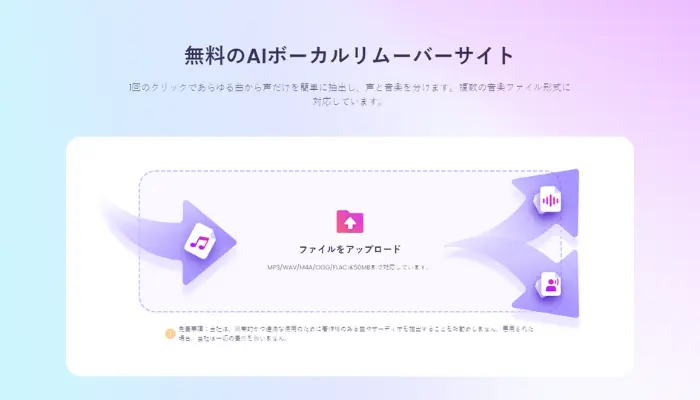
3. アップロードが完了すると、最先端AIが自動的にファイルのBGMを消してくれるでしょう。

4. 抽出されたボーカルを無料でプレビューしてダウンロードできます。
LALAL.AI Voice Cleaner:AIで動画の音楽を消す!ノイズ除去もできる
| 公式サイト |
https://www.lalal.ai/ja/voice-cleaner/ |
| 価格 |
- ライトパック ¥2100
- プロパック ¥4550
- プラスパック ¥3400
|
| サポートファイル形式 |
MP3, OGG, WAV, FLAC, AIFF, AAC |
LALAL.AI Voice Cleanerは、AI技術を使用して音楽や音声のトラックから特定の音を削除するツールです。このツールは、特に動画や音声ファイルから音楽/BGMやノイズを消し、ナレーションやセリフなどの音声部分をクリアに残すことができます。さらに、音声と音楽を高精度で分離できるため、BGMを削除しつつ、他の音をそのまま保存することが可能です。
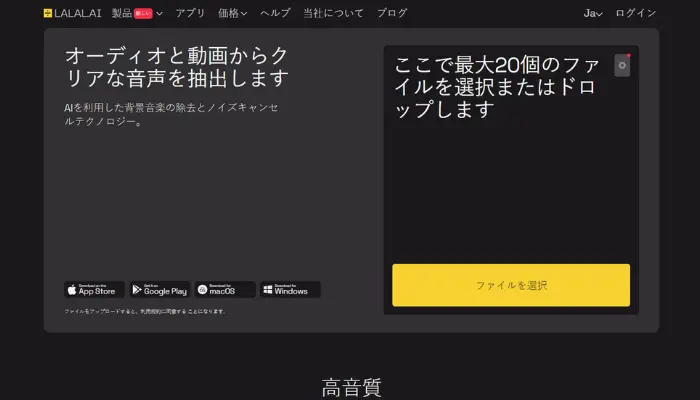
主な機能:
- 音楽と音声の分離: 高精度なAIによって、音楽(BGM)やボーカルを分離し、音声だけを残すことができる。
- ノイズ除去: 動画や音声に含まれるバックグラウンドノイズを取り除き、クリアな音質を提供する。
- 複数の音声と音楽の分離: 音楽と声を別々に処理し、ユーザーが必要なトラックのみを抽出できる。
- 直感的なインターフェース: シンプルなインターフェースで、誰でも簡単に操作できる。
メリット
- アップロードした音声ファイルを処理するだけで、数分でBGMを削除した音声が得られる。
- 音楽と音声を高精度で分離し、クリアな音質を保持できる。
- BGMを消すだけでなく、音楽やボーカルを分離して再利用することができ、編集の自由度が広がる。
デメリット
- 無料プランでは、音声の分離機能に制限があり、長時間の音声や高品質な処理にはプレミアムプランが必要。
- 大きな音声データや複雑なトラックに対しては処理に時間がかかる場合がある。
Vocal Remover:強力AIで歌声&音楽を自由に分離
| 公式サイト |
https://vocalremover.org/ja/ |
| 価格 |
- 無料
- 月額 JP¥1,977
- 年額 JP¥13,499
|
| サポートファイル形式 |
MP3,WAV,AAC,AIFF,M4A,MP4,AVI,FLV,MOV,WMV |
Vocal Removerは、AI技術を活用して、音楽トラックから歌声や音楽を分離するためのオンラインツールです。このツールは、BGMだけを消したいときや、ボーカルを分離して再編集したい場合に便利です。特に、音声と音楽を自由に分けることができるため、カスタマイズした編集が可能です。また、音質の劣化を最小限に抑えながら、高精度で処理を行います。
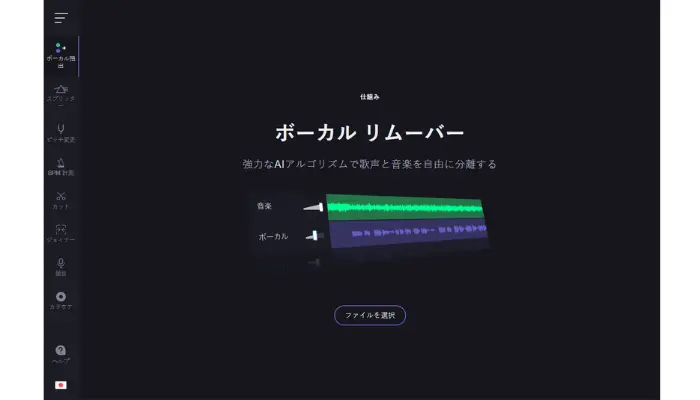
主な機能:
- ボーカルと音楽の分離: AIによって音楽トラックからボーカルを分離し、BGMのみを残すことができる。
- 高精度な音声分離: 歌声や楽器音を別々に分けて処理し、音質を損なうことなく高精度に分離する。
- オンラインで簡単に使用可能: インストール不要で、ウェブブラウザ上で簡単に使用できる。
- BGMとボーカルの調整: 分離後、必要な音声を調整することができ、音質の向上やカスタマイズが可能。
- オーディオ再生: 音声や音楽を再生して、効果を確認できる。
メリット
- アップロードしてボタンをクリックするだけで、数分でボーカルとBGMを分離できます。
- ソフトウェアのインストールが不要で、ブラウザ上で直接利用できる。
- 音楽の処理が比較的速く、すぐに結果を得ることができる。
デメリット
- ボーカルと楽器の分離精度には限界があり、完全にクリーンな分離が難しい場合がある。
- 無料版にはアップロード可能なファイルサイズに制限があり、大きなファイルには不便な場合がある。
スマホ対応!AIで動画と音声からBGMだけを消す無料アプリ2選と方法
続いて、スマホで使える動画と音声からBGMだけ消すためのアプリをいくつかご紹介いたします。
スマホ内で処理を完結させられることで、簡単に普段使いがしやすくなっているのが特徴です。
AIで有名人やその他の人の声を変換する- 無料
有名人の声を無料ですぐに真似できます。
任意のAI音声を変換し、無料でダウンロードできます。
140以上の言語の音声を自動生成できます。
AIボイスチェンジャー
Moises:AIが曲を解析!楽器とボーカルを簡単分離
| 公式サイト |
https://moises.ai/ja/ |
| 価格 |
無料•アプリ内課金があります
- Moises Premium - 毎月 ¥900
- Moises Premium - 毎年 ¥7,000
- Moises Pro - 毎月 ¥4,500
- Moises Pro - 毎年 ¥45,000
|
| サポートファイル形式 |
MP3、WAV、FLAC、M4A、MP4、MOV、WMA |
Moisesは、AIを活用して音楽トラックからボーカルや楽器を分離するアプリです。このツールは、音楽や動画の編集を行う際に、BGMやボーカルを簡単に分けて、編集作業を効率化することができます。特に、音楽トラックから楽器やボーカルを分離する機能が強力で、音楽制作やカスタム音声の作成に最適です。
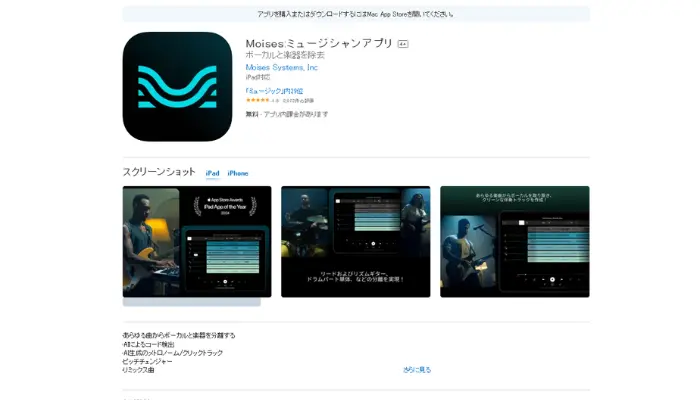
主な機能:
- 楽器とボーカルの分離: AI技術を利用して、音楽トラックからボーカルと楽器を個別に分離する。
- 音質を損なわずに分離: 高精度なAIによって、音質の劣化を最小限に抑えつつ、楽器やボーカルを分離することができる。
- オーディオ編集機能: 分離された音声や楽器トラックを簡単にエクスポートし、さらに編集することができる。
- モバイル対応: スマートフォンでも利用可能なアプリがあり、外出先でも音楽の分離や編集ができる。
メリット
- ボーカルや楽器の分離が非常に精密で、カスタマイズされた音楽編集が可能。
- 直感的で簡単な操作で、初心者でもすぐに使いこなせる。
- スマートフォン用アプリもあり、PC以外でも音楽の編集や分離が可能。
デメリット
- 無料プランでは、分離できるトラック数や利用できる機能に制限がある。
- 大きなオーディオファイルや長時間の音声トラックを処理する際には、処理速度が遅くなることがある。
▼Moisesで動画と音声からBGMだけを消す方法
Moisesを使って動画のBGMを消す方法を、簡単にまとめてみました。
1. まずはスマホのアプリダウンロードアプリからMoisesをスマホにインストールしましょう。
2. アプリを開くとこの画面になるので「始める」をタップします。
3. 次の画面が表示されるので「曲」>「追加」を順にタップします。
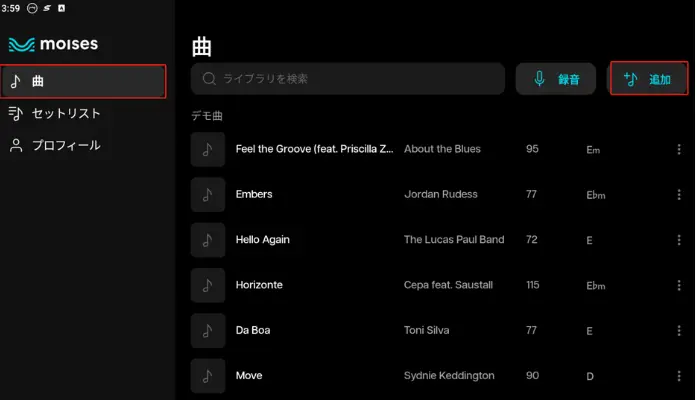
4. 編集したい音楽ファイルをアップロードします。
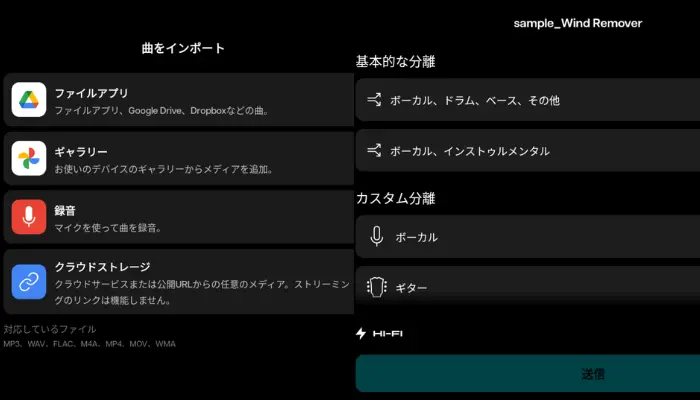
5. 表示されオプションで曲から分離したい種類を選択し、「送信」をクリックします。
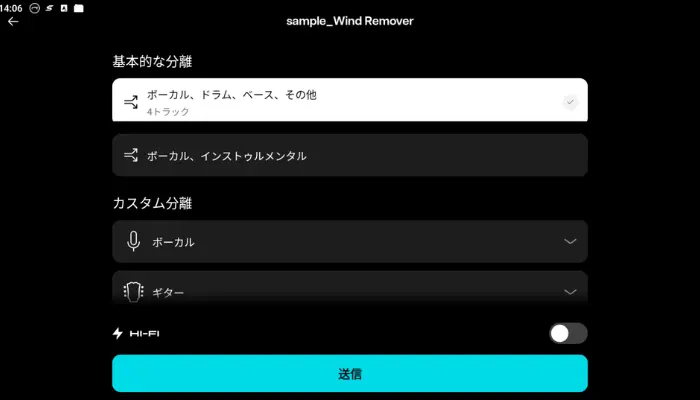
6. しばらくすると、この音楽ファイルの分離が完了します。
iMovie:iPhoneで動画のBGMを消して音声だけ残す
| 公式サイト |
https://www.apple.com/jp/imovie/ |
| 価格 |
無料 |
| サポートファイル形式 |
M4A,MP4,MP3,WAV,AIFF |
iMovieは、Appleが提供する無料の動画編集アプリで、主にMacやiOSデバイスで使用できます。直感的な操作が特徴で、初心者でも簡単に動画編集を行うことができるツールです。iMovieでは、動画編集だけでなく、BGMや音声トラックの編集機能も豊富で、動画のBGMを簡単に削除し、音声だけを残すことができます。
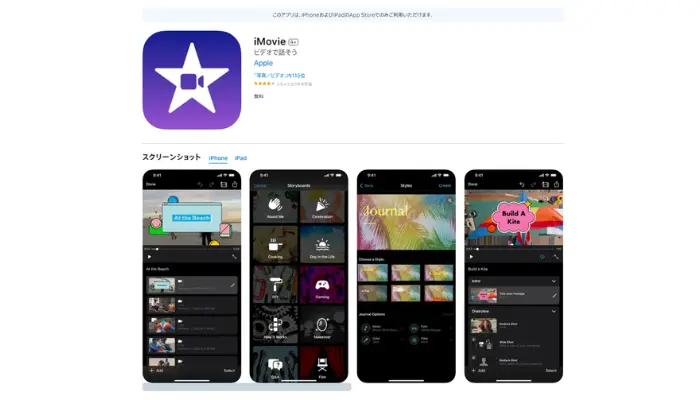
主な機能:
- BGMの削除: 動画の音楽だけを消し、音声トラックだけを残すことができる。
- オーディオ編集機能: 音声のボリューム調整や音声の分離が可能。
- 簡単なインターフェース: ドラッグ&ドロップで直感的に操作でき、複雑な手順を踏まずに動画の編集が行える。
- 動画編集ツール: カット、トランジション、トリミングなど、基本的な動画編集機能が完備されている。
メリット
- Apple製品を使っているユーザーには標準搭載されており、無料で使用することができる。
- 複雑な操作を覚える必要がなく、直感的に編集を行えるため、初心者でもすぐに使いこなせる。
- 音声トラックを編集したり、BGMを削除して音声だけを残すなど、音声編集が簡単にできる。
デメリット
- 無料で使える分、他の高度な編集機能が少ない。
- iMovieはAppleのソフトウェアなので、WindowsやAndroidでは利用できない。
PC対応!AIで動画と音声からBGMだけを消す無料ソフト2選と方法
最後に、PCで使用できる動画からBGMだけを消す高度なソフトをいくつかご紹介していきます。
VoxBox:背景ノイズ除去機能でBGMなどの背景音を消して人声だけを残す
| 公式サイト |
https://jp.imyfone.com/voice-generator/ |
| 価格 |
- 月間ライセンス ¥2,580
- 年間ライセンス ¥5,780
- 永久ライセンス ¥10,980
|
| サポートファイル形式 |
MP3,WA,.M4A,MP4,MOV |
VoxBoxは、AI技術を活用して音声や音楽から不要な背景ノイズを除去したり、特定の音声トラックだけを残すことができる音声処理ツールです。このツールは、特に動画や音楽編集で、BGMを削除して人の声だけを強調したい場合に非常に有用です。さらに、VoxBoxには高性能な背景音除去機能があり、音質を保ちながら音声だけをきれいに抽出することができます。
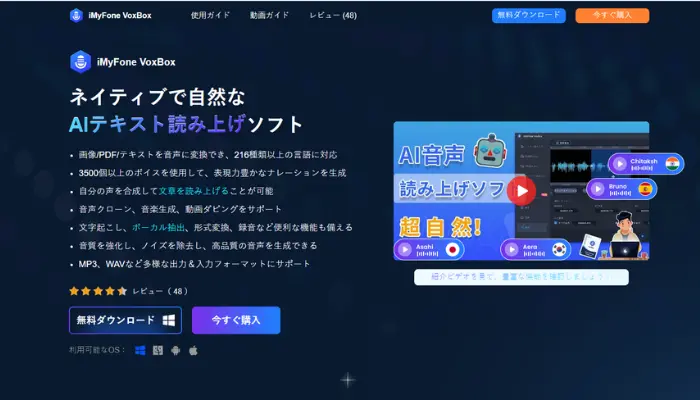
主な機能:
- 背景ノイズ除去: 音楽や動画の背景にある不要な音を取り除き、BGMを消すことができる。
- 音声強調: 音声だけを残し、BGMやその他の雑音を除去する。
- 高精度な分離技術: 音楽トラックから楽器やボーカルを分離し、特定の音だけを強調することができる。
メリット
- BGMやホワイトノイズなどの背景ノイズを除去して、音声だけをクリアに抽出することができる。
- インターフェースが直感的で、複雑な手順を覚えることなく、すぐに使える点が魅力。
- 音声だけを抽出するだけでなく、背景音の除去や音質の調整も簡単に行える。
デメリット
- 無料プランには使用できる機能やファイルの制限がある。
- 長い音声や動画ファイルの場合、処理速度が遅くなることがある。
▼VoxBoxで動画と音声からBGMだけを消して人声だけを残す方法
VoxBoxで動画からBGMだけを消す方法を、簡単にまとめてみました。
1. まずはVoxBoxの公式サイトから、ソフトをパソコンにインストールしましょう。
2. インストールされたソフトを開くとこの画面になるので、「音質強化」をクリックします。
3. 次に画面の真ん中にある「背景ノイズ軽減」選択して「次へ」をクリックします。
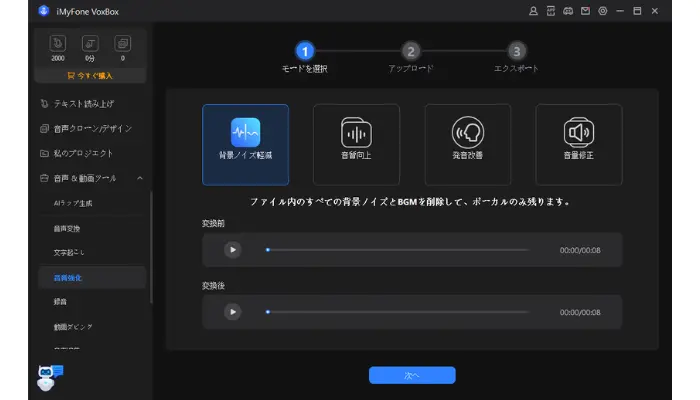
4. 続いてファイル選択の画面に移行するので、処理したいファイルをアップロードしましょう。
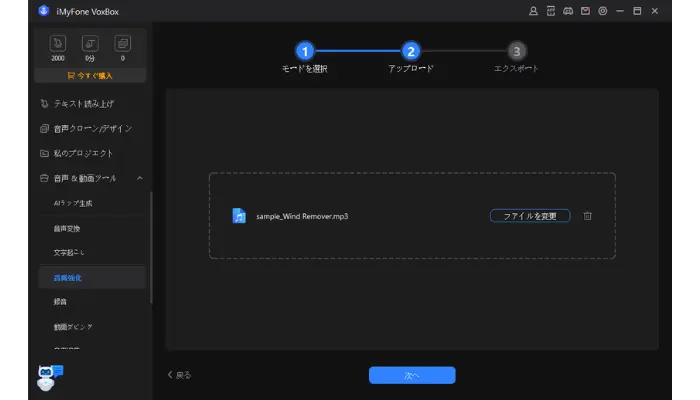
5. 最後に「次へ」のボタンをクリックすると、簡単にAIが自動で動画のBGMを消す処理をしてくれます。
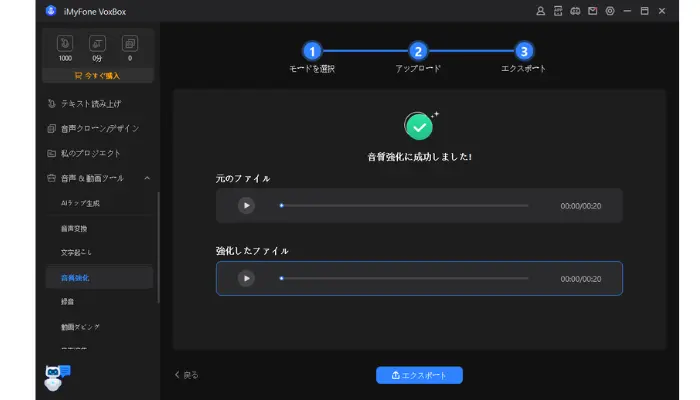
DemoCreator:AIで動画や音声からBGMだけを消してきれいにボーカルを分離できる
AIで有名人やその他の人の声を変換する- 無料
有名人の声を無料ですぐに真似できます。
任意のAI音声を変換し、無料でダウンロードできます。
140以上の言語の音声を自動生成できます。
AIボイスチェンジャー
| 公式サイト |
https://dc.wondershare.jp/ |
| 価格 |
- 月間プレミアムプラン 1,980円(税込)/月
- 年間プレミアムプラン 3320円(税込)/月
- 永続ライセンス ¥5,880円(税込)
|
| サポートファイル形式 |
WMV、MP4、MOV 、AVI、MKV、TS、WEBM、M4A、GIF、MP3 |
DemoCreatorは、Wondershareが提供する強力なスクリーン録画および動画編集ソフトです。主に画面録画やオンラインチュートリアル作成に使用されますが、音声編集機能も非常に優れており、特にBGMを消して人の声だけを残す編集に役立ちます。DemoCreatorは、音声と動画の分離、BGMの削除、さらにはノイズ除去など、さまざまな機能を提供しており、初心者でも簡単に使える直感的なインターフェースが特徴です。
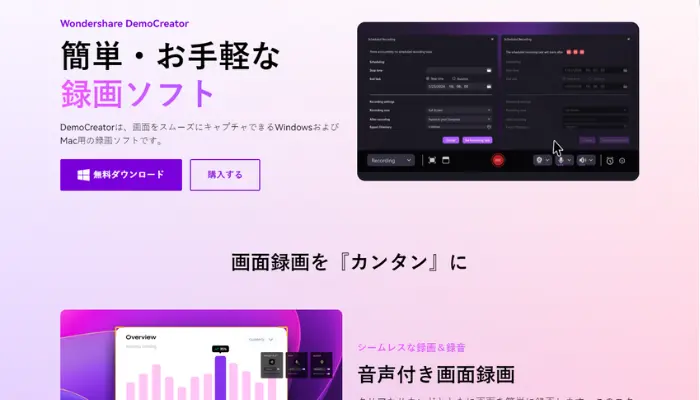
主な機能:
- BGMの削除: 動画や音声から不要なBGMを削除し、音声のみを強調することができる。
- オーディオの分離と編集: 動画のオーディオトラックを分離し、BGMやナレーションなどの音声を個別に調整することが可能。
- ノイズ除去機能: 背景ノイズを自動で検出し、除去する機能が搭載されており、音声のクリアさを保ちながらBGMだけを消すことができる。
- 多機能な動画編集ツール: 画面録画、トランジション、アニメーション効果、テキストオーバーレイなど、幅広い動画編集機能を提供する。
メリット
- 直感的に操作でき、BGMを素早く消して音声のみを残すことができるため、特に解説やチュートリアルの編集に便利。
- 画面録画、ノイズ除去、アニメーション効果など、多彩な機能が備わっており、総合的な動画編集が可能。
- 初心者でも操作しやすく、直感的に編集ができるインターフェースが提供されている。
デメリット
- 無料プランでは、利用できる機能やエクスポートできるファイルに制限がある。
- 商業用途で使用する場合はプレミアムプランが必要。
- 高度な編集機能を使用すると、PCの性能に応じて処理速度が遅くなることがある。
動画と音声からBGMだけを消すことに関するFAQ
❓無料で動画と音声からBGMを消せるツールは?
いくつかの無料ツールを使用して、動画や音声からBGMだけを消すことができます。代表的なツールには以下のものがあります。
- Media.io(オンライン) – AIノイズリダクション機能でBGMの除去が可能
- VocalRemover.org – BGMとボーカルを分離できる無料ツール
- Audacity(PCソフト) – ノイズ除去やイコライザーを活用してBGMを軽減
- LALAL.AI(無料枠あり) – AIベースでBGMとボーカルを分離
❓動画と音声からBGMだけを消す方法は?
- AI音源分離ツールを使用 – LALAL.AIやVocalRemover.orgを使い、BGMとボーカルを分離
- ノイズ除去機能を活用 – AudacityやMedia.ioでBGMの周波数を抑える
- 手動編集 – 動画編集ソフト(Adobe Premiere Pro、DaVinci Resolve)でオーディオトラックを編集
❓著作権フリーのBGMに差し替えるには?
著作権フリーのBGMを差し替えるためには、YouTubeオーディオライブラリ や Free Music Archive などの著作権フリー音楽サイトを利用して、必要な音楽をダウンロードします。その後、動画編集ソフトで音声トラックを差し替えます。
❓動画からBGMだけを完全に消すことが可能か?
完全に消すのは難しいですが、AI技術を活用すればかなり効果的にBGMを除去できます。ただし、BGMとボーカルの周波数が近い場合は、一部の音声が損なわれる可能性があります。
必要に応じて、BGMの音量を下げたり、別の音声と重ねたりすることで、自然な仕上がりに調整できます。
追加:動画の音楽を自由自在に変更!AI作曲ツールでオリジナルBGMを作成
BGMを削除したことで、自由に音楽を差し替えることができます。しかし、オリジナルの音楽を用意するのは難しいものです。そんな悩みを解決してくれるのが、Vidnoz AI作曲ツールです。
このツールを使うことで、AIが自動的に音楽を生成し、動画に合わせた最適なBGMを提案してくれるため、音楽制作の知識がなくても素晴らしい結果を得ることができます。
主な機能:
- AIによる自動作曲: ユーザーが求める音楽のジャンルやムードを指定するだけで、AIが最適なメロディを生成します。
- 多彩な音楽ジャンル: ポップ、ジャズ、クラシック、エレクトロニックなど、さまざまなジャンルから選択可能です。
- カスタマイズオプション: 音楽のテンポやキー、インストゥルメンツを細かく調整できます。
- 簡単な操作: 誰でも簡単に操作できるインターフェースで、初心者でもスムーズに音楽を作成できます。
ここではVidnoz AI作曲ツールはどうやって使えばいいのかを、簡単に解説していきます。
1. まずはVidnoz AI作曲ツールの公式サイトにアクセスしましょう。
2. このページが表示されるので、作曲してもらいたい楽曲のジャンル、ムード、テーマ、長さを選びます。
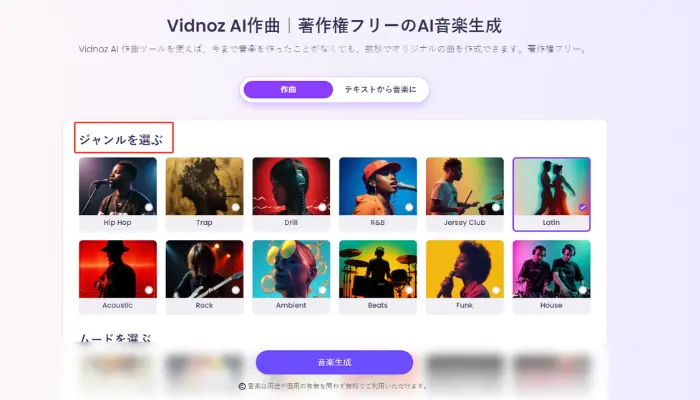
3. 次に「音楽生成」のボタンをクリックすると、それだけで簡単にAIのオリジナル楽曲を手に入れられるでしょう。
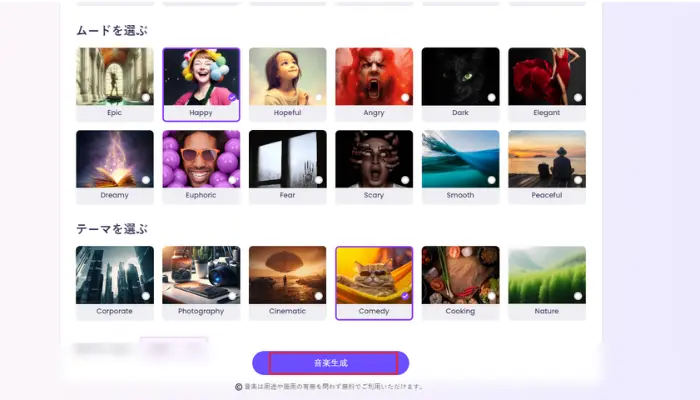
4. 動画のテンポや長さに合わせて、音楽の速度や調整を行います。完成したオリジナルBGMをダウンロードし、動画編集ツールにインポートして、動画に組み込みます。
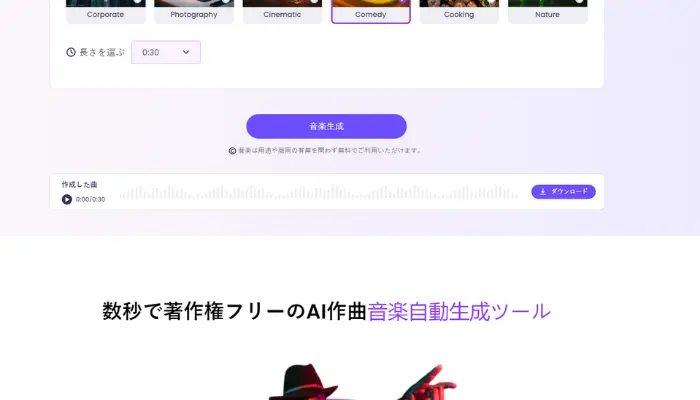
また、Vidnoz AIには顔写真を喋らせるAIツールや、画像を動画に変換するAIツール、 AI音声生成ツール、AI音声読み上げツールなど、多彩なツールが揃っており、映像制作の幅を広げることができます。これらの機能を駆使して、さらに魅力的なコンテンツを作成することが可能です。
結論
動画や音声からBGMだけを消すことで、視聴者にとって魅力的なコンテンツを作成できます。AIツールを使えば、簡単にBGMを削除し、声や音声をクリアに保つことが可能です。これにより、インタビューや解説動画、翻訳・吹き替え作業が効果的に行え、視聴者の集中力を高めることができます。
各ツールには利点と欠点があり、目的に応じて選ぶことが大切です。Vidnoz AIボーカルリムーバーやVocal Removerは、音楽や歌声を高精度で分離できるためおすすめです。
BGMを削除した後、Vidnoz AI作曲ツールでオリジナル音楽を作成し、動画にぴったりの音楽を差し替えることができます。これにより、よりオリジナリティのあるコンテンツが作成できます。
さあ、無料AI動画作成ツール - Vidnoz AIのツールを上手く使って、他の人には真似のできないオリジナルコンテンツを作ってみましょう。